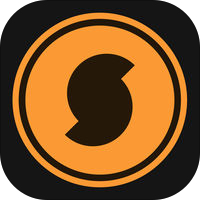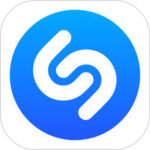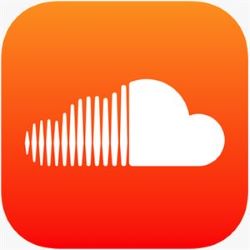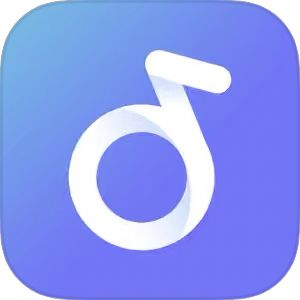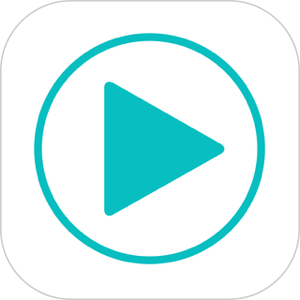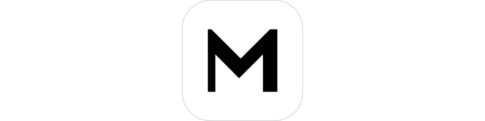AppStoreのミュージックカテゴリでも無料で音楽聞ける系のアプリに混ざって高順位に位置している幾つかのアプリが、
『音楽認識検索アプリ』
です。
やはり有名どころは「Shazam」になるかと思いますが、今回取り上げる「SoundHound」はやもすればShazamを超えるような機能を有していましたので、本記事にてご紹介したいと思います!
[adrotate banner=”21″]もくじ
『SoundHound』とは?
当サイトでも数多くの音楽アプリを取り上げておりますが、先日『Shazam』という名のアプリを取り上げました。
こちらが老舗の「音楽認識検索サービス」のでして、実はこの『SoundHound』もこの『Shazam』とミュージックカテゴリ内で音楽認識アプリとしては双璧をなす、もう一つのアプリ。
ダウンロードはこちら
『SoundHound』の基本的な使い方
まずはこちらからSoundHoundの基本的な機能のご紹介をしていきたいと思います。
音楽の聞き取りから検索
▼まずこちらがアプリ起動直後に表示される画面になります。
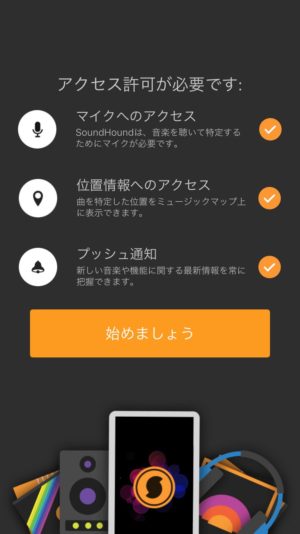
アクセスする情報としては、音楽の聞き取りのための「マイク」、後述するマップとの連動機能のための「位置情報」、最新状の通知を受け取るための「プッシュ通知」を許可する必要があります。
▼こちらがいわゆる「ホーム」の画面。
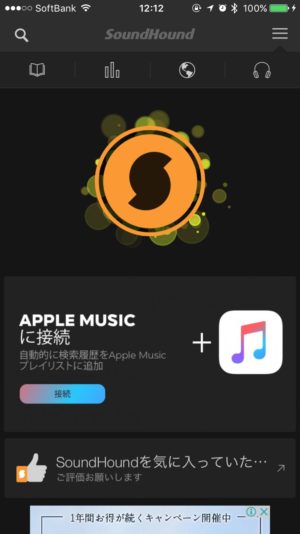
真ん中にSoundの頭文字の「S」のマークがいかにも「ココを押すと音楽の聞き取り開始するよっ!」って雰囲気を醸していますねw
その読み通り、
▼上記の画面上の「S」のボタンを押すと、このように音楽の聞き取り画面へ移行することができます。

この状態の時に、お店に流れている音楽・テレビで放送されている音楽にスマホをかざすと、
▼このように該当する楽曲の詳細ページに自動で飛ぶことができます。
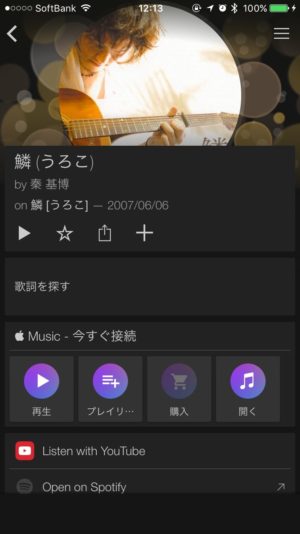
鼻歌の聴き取りは可能なのか??
前回のShazamの使い方レポート記事内でもトライしましたが、Shazamは鼻歌を検知することはできませんでした。
そして同様のアプリであるこの「SoundHound」は一体どうなのか?検証してみることにしました。
鼻歌の歌いやすい曲でチャレンジ
上記の通りいつも通り「S」ボタンを押して聴き取りを開始させます。
▼そしてスマホの前で一定時間鼻歌を歌うとこのような画面に切り替わり、いわゆる「気持ちよさそうだから止めないけど、終わったら教えてね」的な表示に切り替わります。

▼そして結果はこちら!
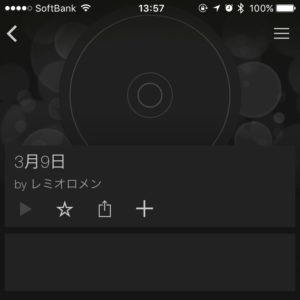
これ!地味に嬉しい!!
ちなみにこの時、歌い始めた箇所はサビからでした。「瞳を閉じれば~あな~たが~」と歌ってみてこの結果。必ずしも冒頭から歌う必要は無さそうです。
筆者は絶対音感が無いので、おそらく原曲キーとは違うかもしれないので、相対的な音程で楽曲を検索しているんでしょうね。すげぇ。
その他の曲でもチャレンジした結果
▼中島みゆきの「糸」や
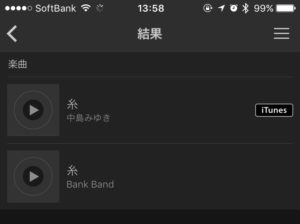
▼ゆずの「栄光の架け橋」など
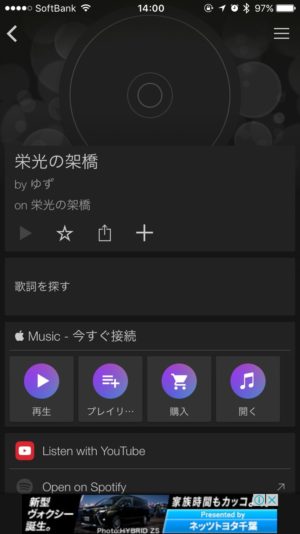
小声で歌っているので椿鬼奴的なかすれ声で歌っているにも関わらずちゃんと聴き取り→検索で正しい楽曲を表示することができました。
ちなみに、フレデリックの「オドループ」は全く検知せずでした。これについては、筆者個人の力量に依存するものと思われます。
検索後にできること
そのようにして楽曲を検索した後に、一体どのようなことができるのか?確認してみました。
歌詞の確認
▼こちらの検索結果表示後に「歌詞を探す」という文言が見えます。
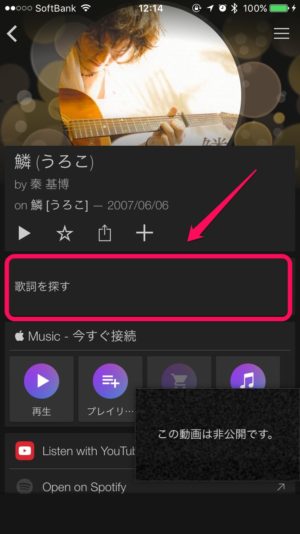
▼こちらをタップすると、このようにブラウザのGoogle検索の画面にジャンプし、既に検索が実行された画面が表示されます。
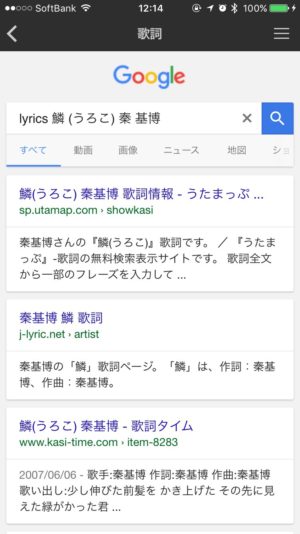
このように直接的に歌詞をアプリ内で表示するわけではなく、歌詞が表示されているサイトへ時短で繋ぐようなイメージの機能になっております。
Apple Musicでの購入
▼また、表示された楽曲ができるだけ早く購入できるようにか、こちらにApple Musicへの購入リンクの記載があります。
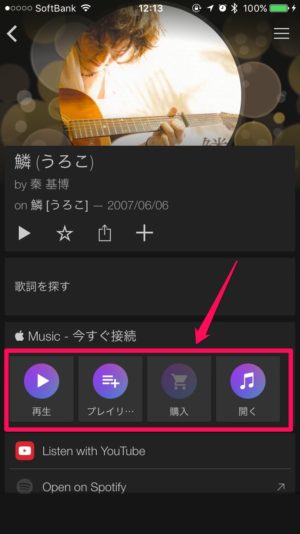
Youtubeで視聴
▼またここにはYoutubeへのリンクも備え付けられていて、このアプリがどのような検索を実行しているかは分かりませんが、ヒットした場合、こちらから当該楽曲のYoutube動画を閲覧することができます。
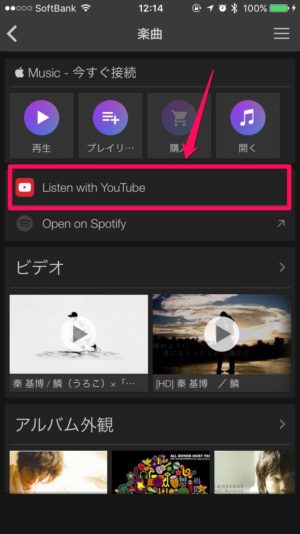
その他の機能
検索履歴の確認
アプリのトップ画面にある
▼こちらのアイコンをタップすると、
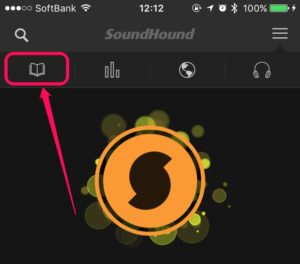
▼このように今まで音声検索を行った履歴を確認することができます。
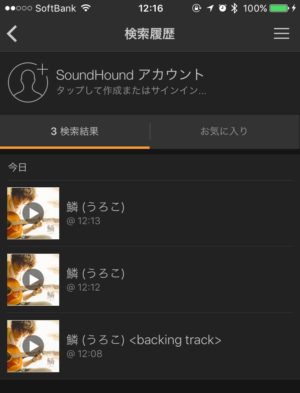
各国のチャートを確認
▼トップ上のこちらのアイコンは、

▼このように日本・アジア・世界のランキングを確認することができます。
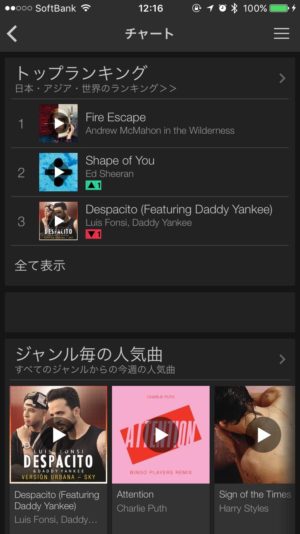
近くの『SoundHound』利用者を確認
▼こちらのアイコンについては、
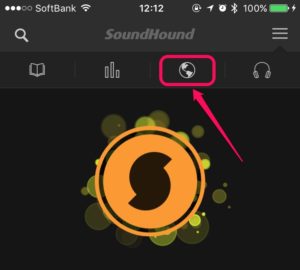
▼地図上でSoundHound利用者がどこで何を検索したかが表示されます。
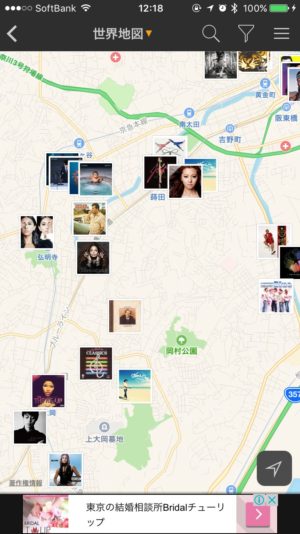
これを見て「もしかしたら隣人の音楽趣味が全く一緒かもしれない!」ということが判明するとかしないとか。
無料と有料の違いとは?
このSoundHoundというアプリ、無料版と有料版でそれぞれ個別の別アプリとなっています。
有料版への確認方法は、
▼メニューボタンを押した時に表示されるこの画面上の左下に設定画面への入り口があります。
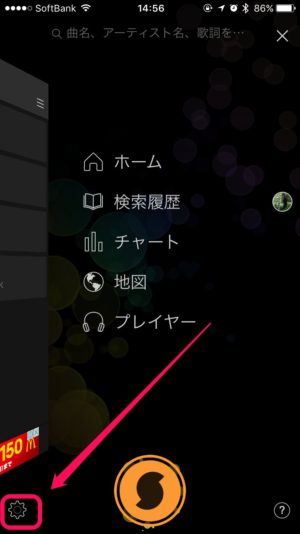
▼その中に「有料版にアップグレード」というリンクがあり、
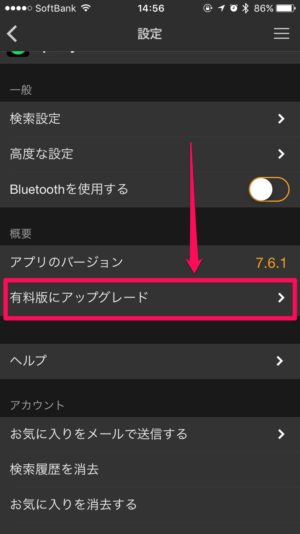
こちらから進むと、AppStoreに移動し、840円の有料版がダウンロードできる画面に遷移します。そちらから有料版の取得ができます。
無料/有料の違いとは?
大きく分けて
- 『広告の非表示』
- 『検索回数の制限』
になります。
1の広告非表示は画面上に表示される広告が無くなることと
2は検索回数の制限解除、となります。
ただし、2の検索回数は無料版を使っている段階で制限を確認することができませんでしたので、もっぱら有料版としては広告の非表示が主な違いになるかと思いますが、特段広告も気になるレベルではありませんでしたので、広告を消すことに840円も払いたくない方は有料版を買う必要はないでしょう。
Shazamとの違いは?
SoundHoundと同様のアプリとして、先述したように「Shazam」という、こちらも音楽認識アプリとしては有名アプリがあります。
そのアプリと比較して最も異なる部分は、
やはり、鼻歌を検知できるかどうか
かと思います。
原曲の音楽を感知して検索できるのはどちらも同じなのですが、人間の音程がアバウトな鼻歌を検知して検索できるSoundHoundはその分
Shazamよりも一枚上手
ということになるかもしれません。
まとめ
いかがでしたでしょうか?
2回連続で音楽認識系アプリを取り上げてみました。
やはり今回の一番の驚きポイントは「鼻歌検知」ではないでしょうか。
自分でもよくあるパターンで「ほらほら!あの!ふんふ~ん♪っていう曲何だっけ!?」という事態があります、頻繁ではないですが…。
以後、そんな時は颯爽とSoundHoundを立ち上げアプリに向かってうろ覚えな鼻歌を披露し、検索するということができると思うと、
積極的に曲名を忘れることができますね!
以上です!